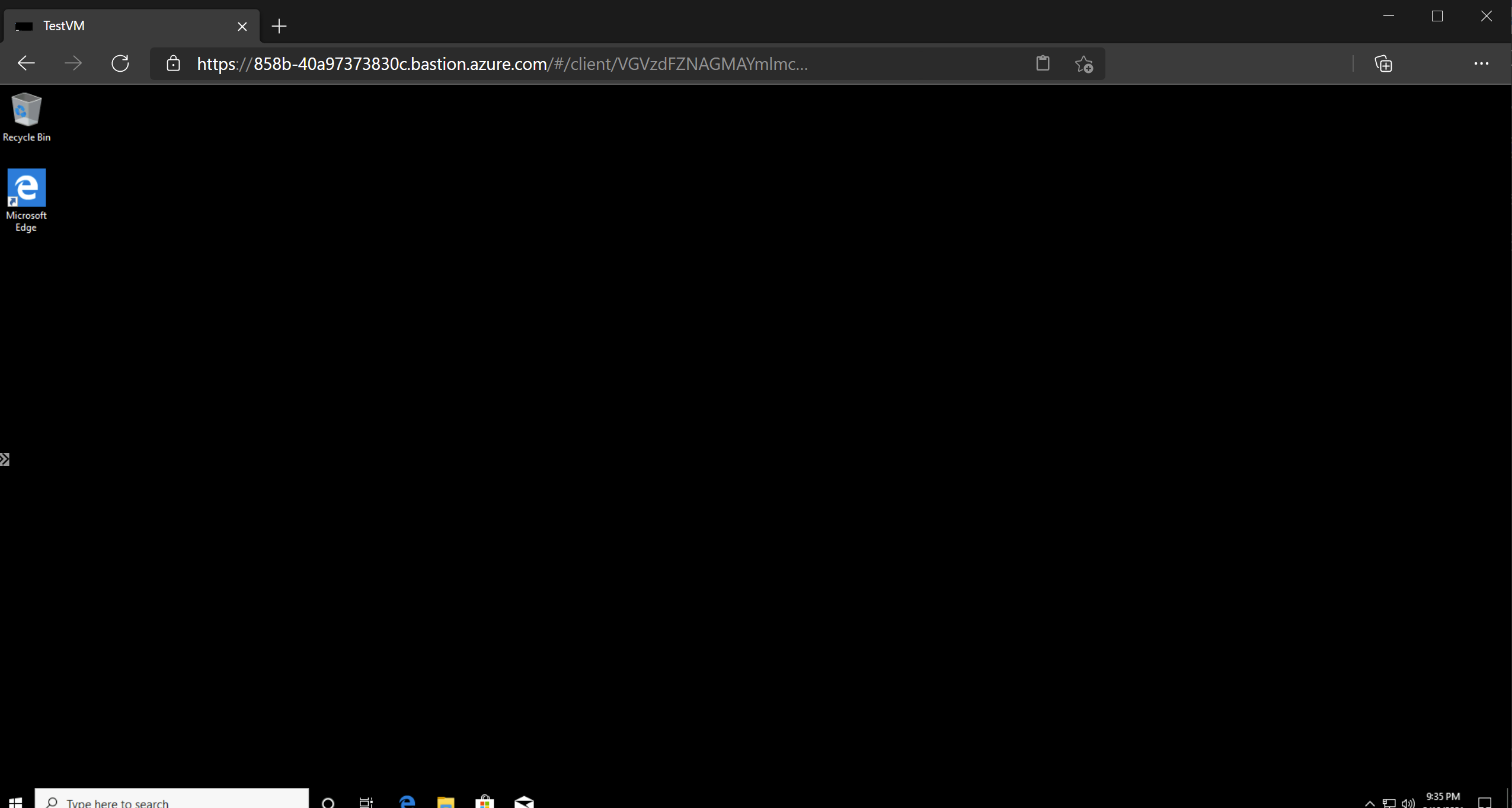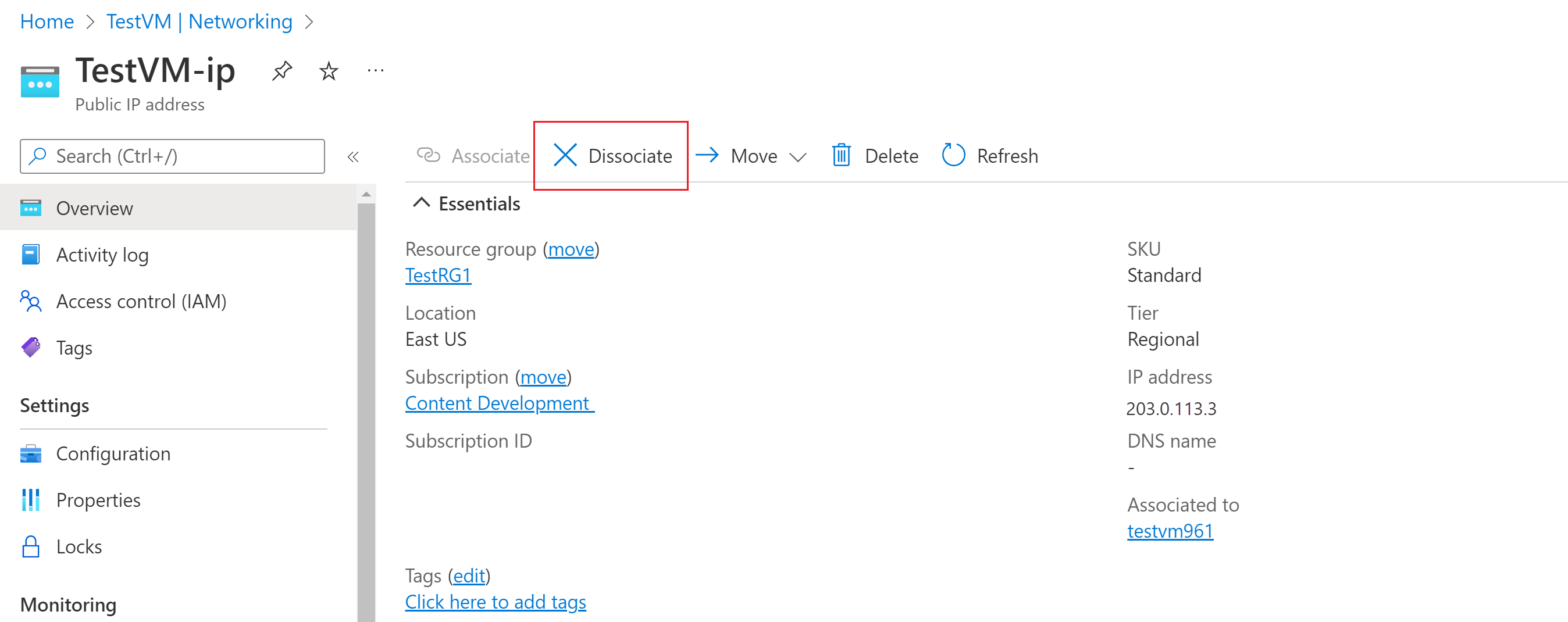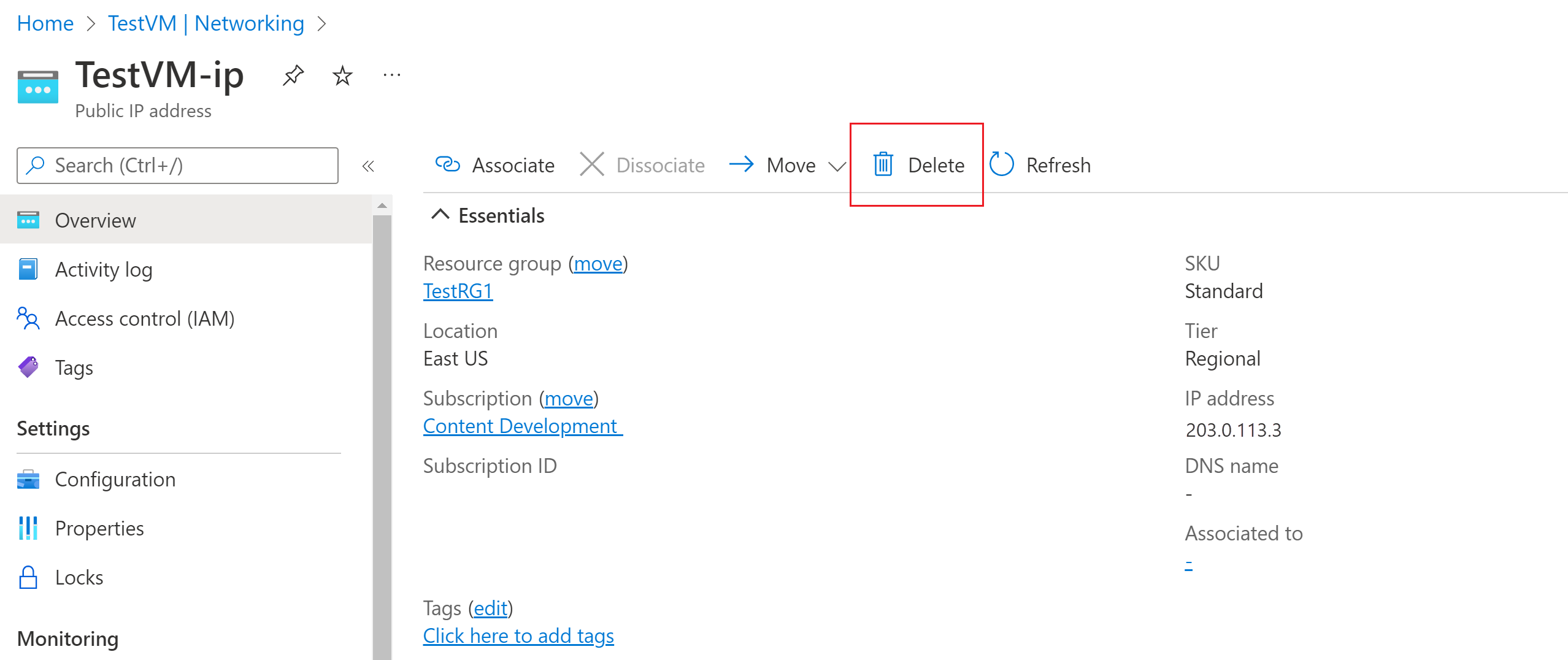Guida introduttiva: Distribuire Azure Bastion - SKU per sviluppatori
In questa guida introduttiva si apprenderà come distribuire Azure Bastion usando lo SKU per sviluppatori. Dopo aver distribuito Bastion, è possibile connettersi alle macchine virtuali (VM) nella rete virtuale tramite Bastion usando l'indirizzo IP privato della macchina virtuale. Le macchine virtuali a cui ci si connette non richiedono un indirizzo IP pubblico, un software client, un agente o una configurazione speciale. Per altre informazioni su Azure Bastion, vedere Che cos'è Azure Bastion?
Il diagramma seguente illustra l'architettura per Azure Bastion e lo SKU per sviluppatori.
Lo SKU Developer è attualmente disponibile nelle aree seguenti:
- Stati Uniti centrali (EUAP)
- Stati Uniti orientali 2 EUAP
- Stati Uniti centro-occidentali
- Stati Uniti centro-settentrionali
- Stati Uniti occidentali
- Europa settentrionale
Nota
Il peering reti virtuali non è attualmente supportato per lo SKU Developer.
Informazioni sullo SKU per sviluppatori
Lo SKU per sviluppatori Bastion è uno SKU gratuito e leggero. Questo SKU è ideale per gli utenti che si occupano di sviluppo/test e vogliono connettersi in modo sicuro alle macchine virtuali, ma non necessitano di funzionalità Bastion aggiuntive o scalabilità dell'host. Con lo SKU per sviluppatori è possibile connettersi a una macchina virtuale di Azure alla volta direttamente tramite la pagina di connessione della macchina virtuale.
Quando si distribuisce Bastion usando lo SKU per sviluppatori, i requisiti di distribuzione sono diversi dalla distribuzione con altri SKU. In genere, quando si crea un host bastion, un host viene distribuito in AzureBastionSubnet nella rete virtuale. L'host Bastion è dedicato per l'uso. Quando si usa lo SKU per sviluppatori, un host bastion non viene distribuito nella rete virtuale e non è necessaria un'istanza di AzureBastionSubnet. Tuttavia, l'host bastion dello SKU per sviluppatori non è una risorsa dedicata. Fa invece parte di un pool condiviso.
Poiché la risorsa bastion dello SKU per sviluppatori non è dedicata, le funzionalità per lo SKU per sviluppatori sono limitate. Vedere la sezione SKU delle impostazioni di configurazione di Bastion per un elenco delle funzionalità dello SKU. È sempre possibile aggiornare lo SKU per sviluppatori a uno SKU superiore se è necessario supportare altre funzionalità. Vedere Aggiornare uno SKU.
Prerequisiti
Verificare di possedere una sottoscrizione di Azure. Se non si ha una sottoscrizione di Azure, è possibile attivare i vantaggi per i sottoscrittori di MSDN oppure iscriversi per ottenere un account gratuito.
Una macchina virtuale in una rete virtuale.
Quando si distribuisce Bastion usando i valori predefiniti, i valori vengono estratti dalla rete virtuale in cui risiede la macchina virtuale. Assicurarsi che la macchina virtuale risieda in un gruppo di risorse che si trova in un'area in cui è supportato lo SKU per sviluppatori.
- Se non si ha già una macchina virtuale in una rete virtuale, crearne una usando Avvio rapido: Creare una macchina virtuale Windows o Guida introduttiva: Creare una macchina virtuale Linux.
- Se sono necessari valori di esempio, vedere la sezione Valori di esempio.
- Se si dispone già di una rete virtuale, assicurarsi che sia selezionata nella scheda Rete quando si crea la macchina virtuale.
- Se non si ha una rete virtuale, è possibile crearne una contemporaneamente.
- Se si dispone di una rete virtuale, assicurarsi di disporre dei diritti di scrittura.
Ruoli macchina virtuale obbligatori:
- Ruolo Lettore nella macchina virtuale.
- Ruolo Lettore nella scheda di interfaccia di rete con l'indirizzo IP privato della macchina virtuale.
Porte di macchine virtuali necessarie in ingresso:
- 3389 per macchine virtuali Windows
- 22 per macchine virtuali Linux
Nota
L'uso di Azure Bastion con le zone di azure DNS privato è supportato. Esistono tuttavia restrizioni. Per altre informazioni, vedere Domande frequenti su Azure Bastion.
Valori di esempio
È possibile usare i valori di esempio seguenti durante la creazione di questa configurazione come esercizio oppure sostituire i propri.
Valori di base per la rete virtuale e la VM:
| Nome | valore |
|---|---|
| Macchina virtuale | TestVM |
| Gruppo di risorse | TestRG1 |
| Paese | Stati Uniti occidentali |
| Rete virtuale | Rete virtuale 1 |
| Spazio indirizzi | 10.1.0.0/16 |
| Subnet | FrontEnd: 10.1.0.0/24 |
Distribuire Bastion e connettersi alla macchina virtuale
Questi passaggi consentono di distribuire Bastion usando lo SKU per sviluppatori e connettersi automaticamente alla macchina virtuale tramite il portale. Per connettersi a una macchina virtuale, le regole del gruppo di sicurezza di rete devono consentire il traffico verso le porte 22 e 3389 dall'indirizzo IP privato 168.63.129.16.
Accedere al portale di Azure.
Nel portale passare alla macchina virtuale a cui si vuole connettersi. I valori della rete virtuale in cui risiede questa macchina virtuale vengono usati per creare la distribuzione bastion. La macchina virtuale deve trovarsi in un'area che supporta lo SKU per sviluppatori.
Nella pagina della macchina virtuale, nella sezione Operazioni del menu a sinistra selezionare Bastion.
Nella pagina Bastion selezionare il tipo di autenticazione da usare, immettere i valori delle credenziali necessarie e fare clic su Connetti.
Bastion viene distribuito usando lo SKU per sviluppatori.
La connessione a questa macchina virtuale tramite Bastion verrà aperta direttamente nella portale di Azure (su HTML5) usando la porta 443 e il servizio Bastion. Selezionare Consenti quando viene richiesta l'autorizzazione per gli Appunti. In questo modo è possibile usare le frecce degli Appunti remoti a sinistra dello schermo.
Quando ci si connette, il desktop della macchina virtuale potrebbe essere diverso dallo screenshot di esempio.
L'uso dei tasti di scelta rapida durante la connessione a una macchina virtuale potrebbe non comportare lo stesso comportamento dei tasti di scelta rapida in un computer locale. Ad esempio, quando si è connessi a una VM Windows da un client Windows, Ctrl+AltT+Fine è il tasto di scelta rapida per Ctrl+Alt+Canc su un computer locale. A tale scopo, da un Mac connesso a una VM Windows, il tasto di scelta rapida è Fn+Ctrl+Alt+Backspace.
Quando si esegue la disconnessione dalla macchina virtuale, Bastion rimane distribuito nella rete virtuale. È possibile riconnettersi alla macchina virtuale dalla pagina della macchina virtuale nel portale di Azure selezionando Bastion -> Connetti.
Per abilitare l'output audio
È possibile abilitare l'output audio remoto per la macchina virtuale. Alcune macchine virtuali abilitano automaticamente questa impostazione, mentre altre richiedono l'abilitazione manuale delle impostazioni audio. Le impostazioni vengono modificate nella macchina virtuale stessa. La distribuzione di Bastion non richiede impostazioni di configurazione speciali per abilitare l'output audio remoto.
Nota
L'output audio usa la larghezza di banda nella connessione Internet.
Per abilitare l'output audio remoto in una macchina virtuale Windows:
- Dopo la connessione alla macchina virtuale, viene visualizzato un pulsante audio nell'angolo in basso a destra della barra degli strumenti. Fare clic con il pulsante destro del mouse sul pulsante audio e quindi scegliere Suoni.
- Un messaggio popup chiede se si vuole abilitare il servizio audio di Windows. Selezionare Sì. È possibile configurare più opzioni audio nelle preferenze audio.
- Per verificare l'output audio, passare il puntatore del mouse sul pulsante audio sulla barra degli strumenti.
Rimuovere l'indirizzo IP pubblico della macchina virtuale
Quando ci si connette a una macchina virtuale usando Azure Bastion, non è necessario un indirizzo IP pubblico per la macchina virtuale. Se non si usa l'indirizzo IP pubblico per altri elementi, è possibile annullare l'dissociazione dalla macchina virtuale:
Passare alla macchina virtuale. Nella pagina Panoramica fare clic sull'indirizzo IP pubblico per aprire la pagina Indirizzo IP pubblico.
Nella pagina Indirizzo IP pubblico passare a Panoramica. È possibile visualizzare la risorsa a cui è associato questo indirizzo IP. Selezionare Dissocia nella parte superiore del riquadro.
Selezionare Sì per annullare l'dissociazione dell'indirizzo IP dall'interfaccia di rete della macchina virtuale. Dopo aver dissociato l'indirizzo IP pubblico dall'interfaccia di rete, verificare che non sia più elencato in Associato a.
Dopo aver dissociato l'indirizzo IP, è possibile eliminare la risorsa indirizzo IP pubblico. Nel riquadro Indirizzo IP pubblico per la macchina virtuale selezionare Elimina.
Selezionare Sì per eliminare l'indirizzo IP pubblico.
Pulire le risorse
Quando la rete virtuale e le macchine virtuali non sono più necessarie, rimuovere il gruppo di risorse e tutte le risorse al suo interno:
Immettere il nome del gruppo di risorse nella casella Cerca nella parte superiore del portale e selezionarlo nei risultati della ricerca.
Selezionare Elimina gruppo di risorse.
Immettere il nome del gruppo di risorse in DIGITARE IL NOME DEL GRUPPO DI RISORSE e selezionare Elimina.
Passaggi successivi
In questo argomento di avvio rapido Bastion è stato distribuito usando lo SKU developer e quindi si è connessi a una macchina virtuale in modo sicuro tramite Bastion. Successivamente, è possibile configurare altre funzionalità e usare le connessioni alle macchine virtuali.